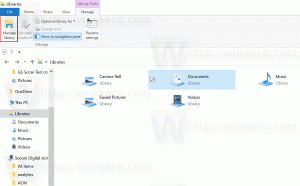Nevezze át a fájlokat egymás után a Tab billentyűvel a File Explorerben
Korábban foglalkoztunk több fájl átnevezésével a File Explorerben harmadik féltől származó eszközök használata nélkül. Ma még egy átnevezéssel kapcsolatos tippet szeretnék megosztani. Ebben a cikkben látni fogjuk, hogyan nevezhet át egymás után fájlokat a File Explorer Tab billentyűjével.
Hirdetés
A Fájlkezelőben, amely az összes modern Windows-verzió alapértelmezett Fájlkezelője, nem talál külön gombot a fájlok egymás utáni átnevezéséhez. Ez azonban továbbra is megtehető a billentyűzet használatával.
A fájl átnevezésének leggyorsabb és legnépszerűbb módja a Windows rendszerben az, hogy kijelöli, és megnyomja az F2 billentyűt. Ha több fájlt választ ki, az első fájl neve szerkeszthetővé válik. A név megadása után a kiválasztott fájlok ugyanazt a nevet kapják, de a névhez egy további szám kerül, amely automatikusan növekszik. Itt fedtük le képernyőképekkel: Több fájl átnevezése egyszerre a File Explorerben.
De ha minden fájlnak más nevet szeretne adni, nyomja meg a gombot F2, majd az Enter billentyűt, majd a következő fájl kiválasztását a nyílbillentyűkkel, majd ismét megnyomva F2 majd az Enter egy nagyon hosszú és nehézkes folyamat lesz. Ehelyett gyorsan átnevezheti a fájlokat egymás után. Íme, hogyan:
- Nyisson meg egy mappát a Fájlkezelőben, amely az átnevezni kívánt fájlokat tartalmazza.
- Válassza ki az első fájlt, és nyomja meg a gombot F2 a nevének szerkesztéséhez:

- Az új név beírása után ne nyomja meg az Enter billentyűt. Ehelyett nyomja meg a gombot Tab kulcs. Az első fájl átnevezésre kerül, és a következő fájl neve automatikusan szerkeszthetővé válik, így nem kell megnyomnia az Enter és a nyílbillentyűket a következő fájl kiválasztásához, majd ismét megnyomni az F2 billentyűt:

nyomja meg Váltás + Tab és visszaviszi az előző fájlhoz a listában Átnevezés módban. Ez egy nagyon hasznos és időtakarékos trükk. A Microsoft Windows összes modern verziójában működik, beleértve a Windows 10, Windows 8, Windows 7 és Windows Vista rendszereket.